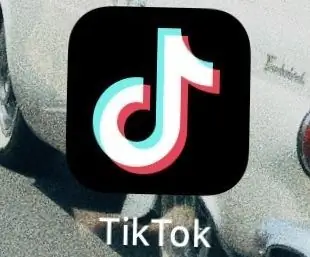
Sommario:
- Forniture
- Passaggio 1: apri l'app TikTok sul tuo smartphone
- Passaggio 2: fare clic sul pulsante "+"
- Passaggio 3: fare clic sul pulsante "suoni"
- Passaggio 4: cerca una canzone o un suono
- Passaggio 5: puoi iniziare a registrare
- Passaggio 6: inizia il conto alla rovescia
- Passaggio 7: quando hai finito di registrare, sei pronto per pubblicare
- Autore John Day [email protected].
- Public 2024-01-30 10:01.
- Ultima modifica 2025-01-23 14:49.
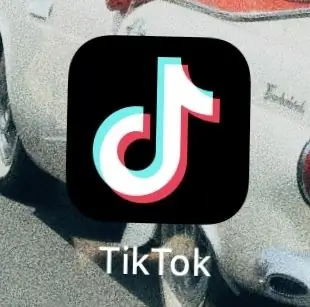
Questo è un modo divertente per esprimere te stesso e far ridere gli altri! Dopo una lunga giornata di lavoro, è un ottimo momento per scorrere TikTok e imparare i balli e ridere delle scenette che le persone creano!
Forniture
Il tuo smartphone e l'app TikTok.
Passaggio 1: apri l'app TikTok sul tuo smartphone
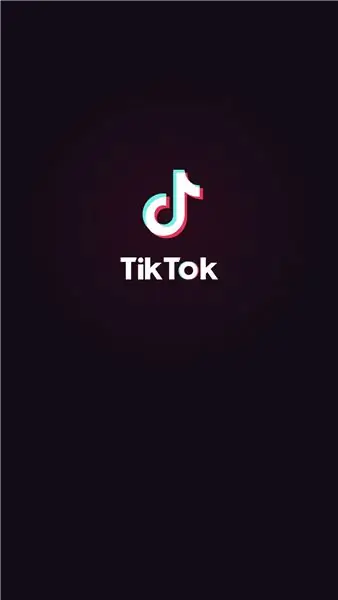
Passaggio 2: fare clic sul pulsante "+"
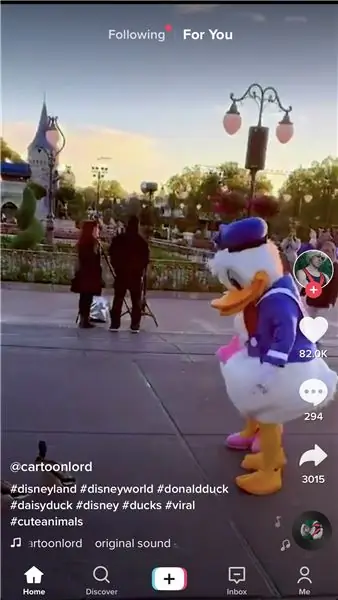
Il pulsante "+" si trova nella parte inferiore dello schermo, proprio al centro.
Passaggio 3: fare clic sul pulsante "suoni"
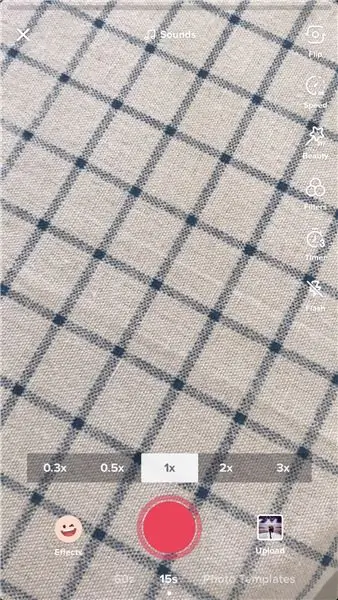
Il pulsante "suoni" si trova nella parte superiore dello schermo e proprio al centro.
Passaggio 4: cerca una canzone o un suono

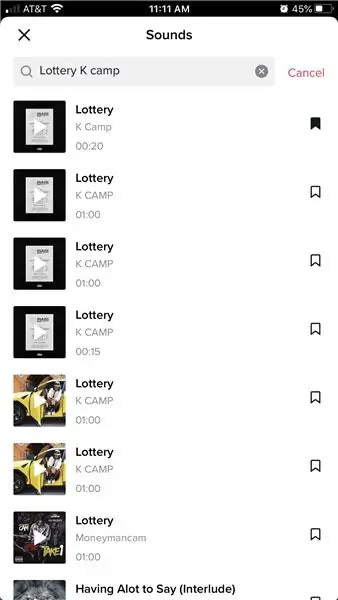
Cerca la canzone o il suono che vorresti usare nel tuo video.
Passaggio 5: puoi iniziare a registrare
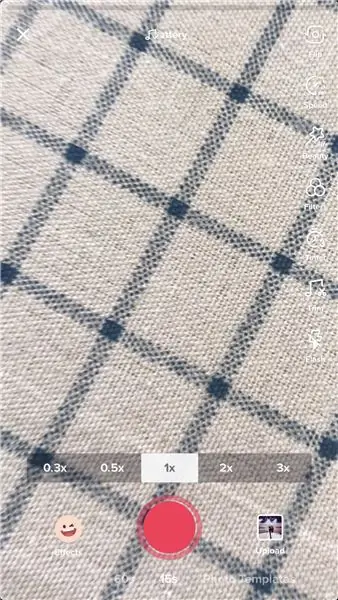
Usa il timer a tuo vantaggio e diventa creativo. Il pulsante "timer" si trova sul lato destro dello schermo ed è il quinto pulsante in basso dalla parte superiore dello schermo.
Passaggio 6: inizia il conto alla rovescia
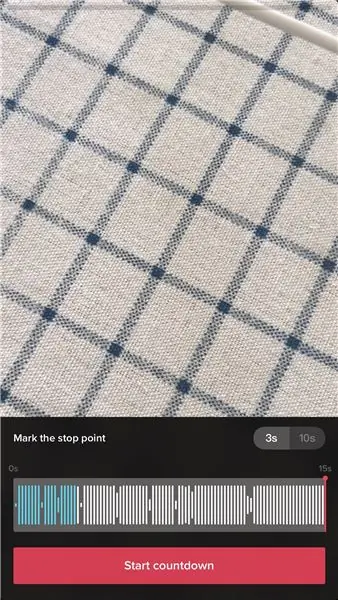
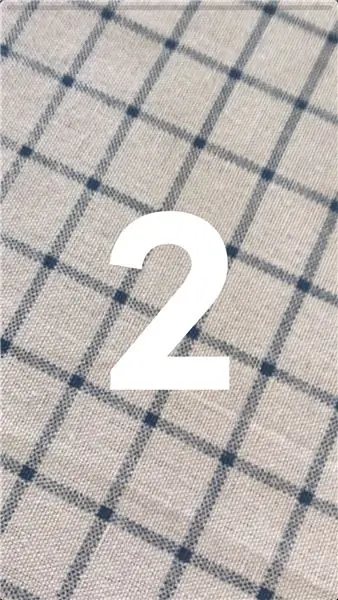
Premi "avvia conto alla rovescia" quando sei pronto per iniziare la registrazione.
Passaggio 7: quando hai finito di registrare, sei pronto per pubblicare
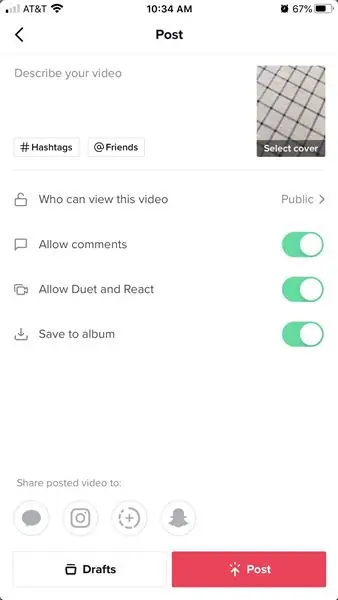
Una volta terminata la registrazione, puoi pubblicare il tuo video con una descrizione e hashtag. Quando sei pronto per pubblicare, fai clic sul pulsante "pubblica" nella parte inferiore destra dello schermo.
Consigliato:
Come creare una luce solare ricaricabile: 8 passaggi

Come fare luce solare ricaricabile:
Come creare un'unità di avvio Linux (e come utilizzarla): 10 passaggi

Come creare un'unità di avvio Linux (e come utilizzarla): questa è una semplice introduzione su come iniziare con Linux, in particolare Ubuntu
(2) Iniziare a creare un gioco - Creare una schermata iniziale in Unity3D: 9 passaggi

(2) Iniziare a creare un gioco - Creare una schermata iniziale in Unity3D: In questo Instructable imparerai come creare una semplice schermata iniziale in Unity3D. Per prima cosa, apriremo Unity
Visuino Come usare un pulsante come ingresso per controllare cose come il LED: 6 passaggi

Visuino Come utilizzare un pulsante come input per controllare cose come il LED: In questo tutorial impareremo come accendere e spegnere il LED utilizzando un semplice pulsante e Visuino. Guarda un video dimostrativo
Come usare il Wiimote come mouse del computer usando le candele come sensore!!: 3 passaggi

Come utilizzare il Wiimote come mouse del computer utilizzando le candele come sensore!!: questa guida ti mostrerà come collegare il telecomando Wii (Wiimote) al PC e utilizzarlo come mouse
